Wie deaktiviert man Microsoft Compatibility Telemetry (CompatTelRunner.exe)?
Problem: Bei der Analyse von Computerproblemen ist mir im Task-Manager der Prozess CompatTelRunner.exe aufgefallen. Habe herausgefunden, dass es eine legitime Systemdatei ist, aber sie nutzt unerwartet viel CPU-Ressourcen. Ich habe versucht den Prozess zu beenden, aber das hat nicht funktioniert. Warum nicht?
Akzeptierte Antwort
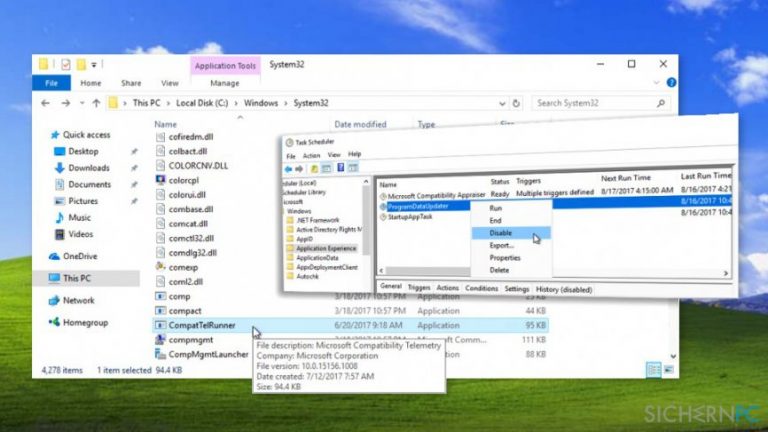
Microsoft Compatibility Telemetry (CompatTelRunner.exe) ist ein integraler Teil von Windows. Die ausführbare Datei befindet sich normalerweise im Ordner C:\\Windows\\System32. Obwohl es sich hierbei nicht um eine bösartige Anwendung handelt, finden manche Computernutzer sie verdächtig, weil sie große CPU- und Datenträgerressourcen verbraucht.
Die Datei ist außerdem eine Komponente vom Programm zur Verbesserung der Benutzerfreundlichkeit. Wenn man sich hiervon nicht abgemeldet hat, sendet die Datei Telemetriedaten (technische Daten über das Betriebssystem) an Microsoft. Die Anwendung startet mit jeder Anmeldung an einer Windows-Sitzung, trotz des Beenden des Prozesses.
Microsoft Compatibility Telemetry (CompatTelRunner.exe) deaktivieren
Computernutzer, die in Sachen Privatsphäre besonders vorsichtig sind, sind mit der Übertragung von Telemetriedaten für die Verbesserung der Dienstleistung nicht zufrieden. Wenn Sie ebenfalls dazu gehören und Sie die Anwendung permanent deaktivieren möchten, gibt es folgende Lösungen.
Option 1. Microsoft Compatibility Telemetry in Windows 10 deaktivieren
- Drücken Sie auf die Windows-Taste und geben Sie cmd ein.
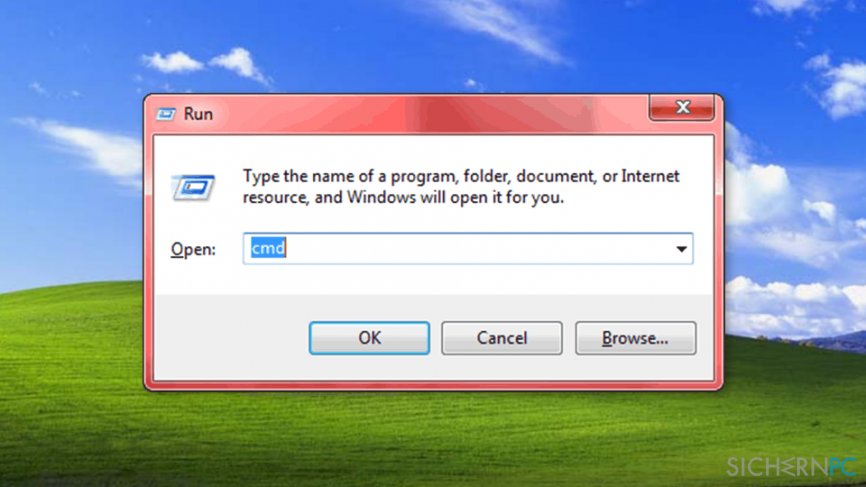
- Führen Sie einen Rechtsklick auf den Eintrag Eingabeaufforderung aus und wählen Sie Als Administrator ausführen.
- Kopieren Sie die folgenden Befehle nacheinander und fügen Sie sie in die Eingabeaufforderung ein. Bestätigen Sie jeden Befehl mit der Eingabetaste:
- sc delete DiagTrack
- sc delete dmwappushservice
- echo „“ > C:\\ProgramData\\Microsoft\\Diagnosis\\ETLLogs\\AutoLogger\\AutoLogger-Diagtrack-Listener.etl
- reg add „HKLM\\SOFTWARE\\Policies\\Microsoft\\Windows\\DataCollection“ /v AllowTelemetry /t REG_DWORD /d 0 /f
Option 2. Löschen Sie CompatTelRunner.exe mit Besitzerrechte
- Melden Sie sich zuerst mit Ihrem Administratorkonto in Windows an.
- Drücken Sie auf die Windows-Taste, um das Startmenü zu öffnen.
- Geben Sie in der Windows-Suche CompatTelRunner.exe ein. Hat Windows das Programm gefunden, führen Sie einen Rechtsklick auf den Eintrag aus und wählen Speicherort öffnen.
- Sie befinden sich nun im Ordner des Programms. Führen Sie wieder einen Rechtsklick auf die Datei aus und wählen Sie Eigenschaften.
- Gehen Sie zum Reiter Sicherheit und klicken Sie auf den Button Erweitert.
- Klicken Sie im Abschnitt für Besitzer auf den blauen Link Ändern. Geben Sie Ihren Benutzernamen im Textfeld ein und klicken Sie auf Namen überprüfen. Klicken Sie auf OK und bestätigen Sie ggf. mit einem weiteren Ja.
- Führen Sie wieder einen Rechtsklick auf CompatTelRunner.exe aus und navigieren Sie zu Einstellungen > Sicherheit und klicken Sie auf Bearbeiten.
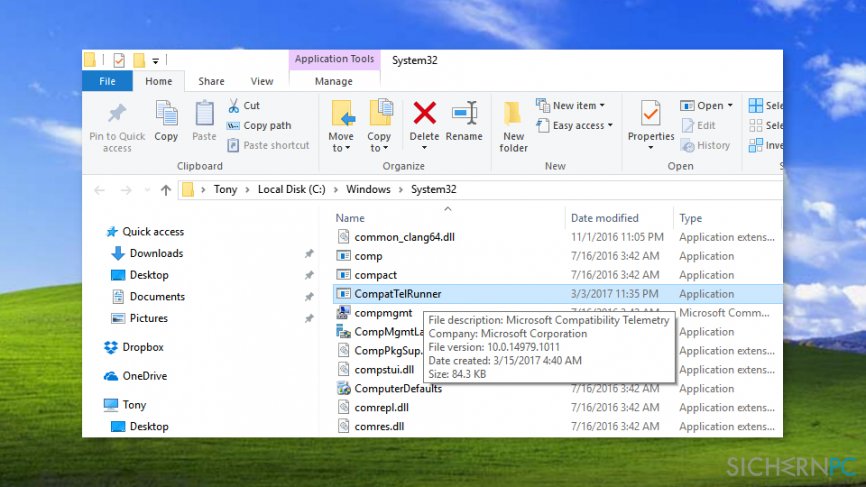
- Wählen Sie Ihr Konto aus und setzen Sie bei Vollzugriff ein Häkchen rein. Klicken Sie auf Übernehmen.
- Löschen Sie die Datei CompatTelRunner.exe, indem Sie einen Rechtsklick auf sie ausführen und auf Löschen klicken, sowie den Papierkorb leeren.
TIPP: Löschen Sie nicht das komplette KB2977759-Update, denn das verursacht später lediglich Probleme!
Option 3. Mit der Aufgabenplanung von Windows den Prozess deaktivieren
- Drücken Sie auf die Windows-Taste und geben Sie in der Suche Aufgabenplanung ein.
- Klicken Sie auf die Aufgabenplanung, um sie zu öffnen. Klappen Sie im Verzeichnis auf der linken Seite die folgenden Ordner auf – Aufgabenplanungsbibliothek, Microsoft, Windows und klicken Sie zu guter Letzt auf Application Experience.
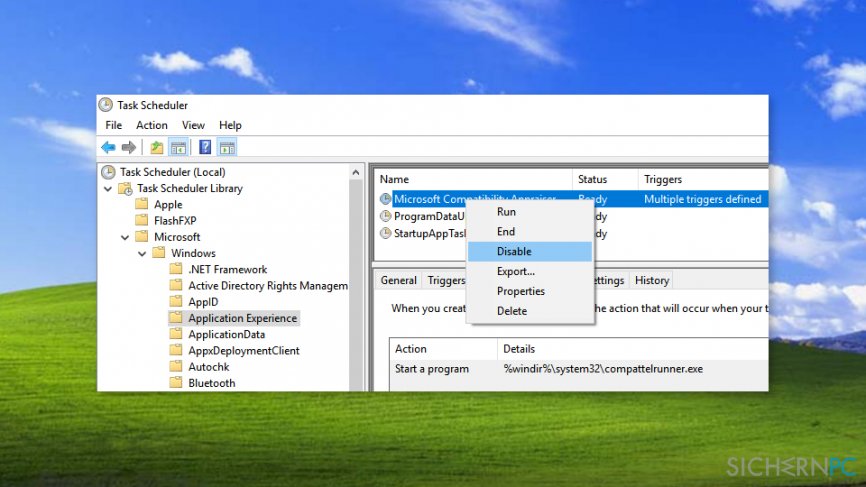
- Führen Sie einen Rechtsklick auf die folgenden Programme aus und Deaktivieren Sie sie: Microsoft Compatibility Appraiser und ProgramDataUpdater (und ggf. AITAgent).
Option 4. Überprüfen Sie das Betriebssystem mit einem Sicherheitsprogramm
Hacker haben die Tendenz ihre Schadsoftware hinter Namen legitimer Anwendungen und Dateien zu verstecken. Es besteht bei dieser Datei kein Grund zur Sorge, denn sie ist absolut legitim. Vorsicht ist jedoch immer besser als Nachsicht. Wir empfehlen daher Fortect zu installieren. Das Tool hilft diverse Schadsoftware zu erkennen, von gewöhnlichen PUPs bis hin zu gefährlichen Viren.
Optimieren Sie das System und machen Sie es effizienter
Optimieren Sie Ihr System gleich jetzt! Wenn Sie Ihren Computer nicht selbst inspizieren möchten und Probleme dabei haben die Ursache für das langsame System zu finden, können Sie von unten aufgelisteter Optimierungssoftware Gebrauch machen. Alle Programme wurden durch sichernpc.de getestet, um sicherzustellen, dass sie das System verbessern. Wählen Sie eines dieser Tools aus, um den Computer in nur einem Klick zu optimieren:
garantierte
Zufriedenheit
Schützen Sie Ihre Privatsphäre im Internet mit einem VPN-Client
Ein VPN ist essentiell, wenn man seine Privatsphäre schützen möchte. Online-Tracker wie Cookies werden nicht nur von sozialen Medien und anderen Webseiten genutzt, sondern auch vom Internetanbieter und der Regierung. Selbst wenn man die sichersten Einstellungen im Webbrowser verwendet, kann man immer noch über Apps, die mit dem Internet verbunden sind, verfolgt werden. Außerdem sind datenschutzfreundliche Browser wie Tor aufgrund der verminderten Verbindungsgeschwindigkeiten keine optimale Wahl. Die beste Lösung für eine ultimative Privatsphäre ist Private Internet Access – bleiben Sie online anonym und sicher.
Datenrettungstools können permanenten Datenverlust verhindern
Datenrettungssoftware ist eine der möglichen Optionen zur Wiederherstellung von Dateien. Wenn Sie eine Datei löschen, löst sie sich nicht plötzlich in Luft auf – sie bleibt so lange auf dem System bestehen, bis sie von neuen Daten überschrieben wird. Data Recovery Pro ist eine Wiederherstellungssoftware, die nach funktionierenden Kopien von gelöschten Dateien auf der Festplatte sucht. Mit diesem Tool können Sie den Verlust von wertvollen Dokumenten, Schularbeiten, persönlichen Bildern und anderen wichtigen Dateien verhindern.



Weitere Informationen zum Problem: "Wie deaktiviert man Microsoft Compatibility Telemetry (CompatTelRunner.exe)?"
Du musst angemeldet sein, um einen Kommentar abzugeben.